DNS 서버 오류 0x8007232A: 3가지 해결 방법
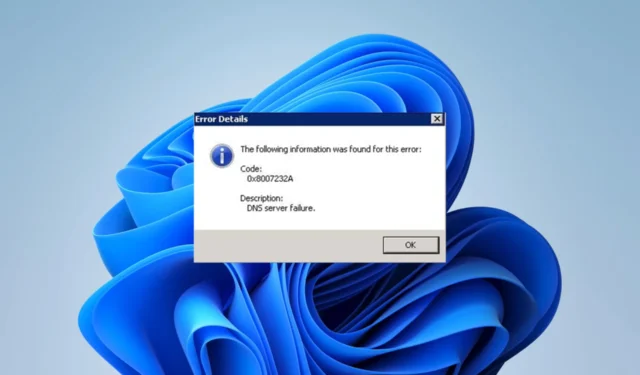
오류 코드 0x8007232A가 발생하면 DNS 서버 오류가 발생한 것입니다. 이 Windows 오류 코드는 컴퓨터가 키 관리 서비스 서버의 이름을 확인할 수 없음을 나타냅니다. 서버의 IP 주소를 찾을 수 없으며 Windows를 활성화하지 않습니다.
오류 코드 0x8007232A는 무엇입니까?
이것은 다음 요인에 의해 발생하는 네트워크 오류입니다.
- 컴퓨터의 DNS 설정이 잘못되었습니다.
- DNS 서버에 문제가 있습니다.
- KMS 호스트 서버에 문제가 있습니다.
- 컴퓨터의 기타 네트워크 문제.
오류 코드 0x8007232A를 어떻게 수정합니까?
솔루션을 사용하기 전에 다음 해결 방법을 시도하십시오.
- 컴퓨터를 다른 ISP 또는 유선 인터넷 연결에 연결합니다.
오류가 지속되면 아래 솔루션을 시도해야 합니다.
1. 네트워크 문제 해결사 실행
- Windows+를 눌러 설정I 앱을 엽니다 .
- 오른쪽 창에서 문제 해결을 클릭합니다 .
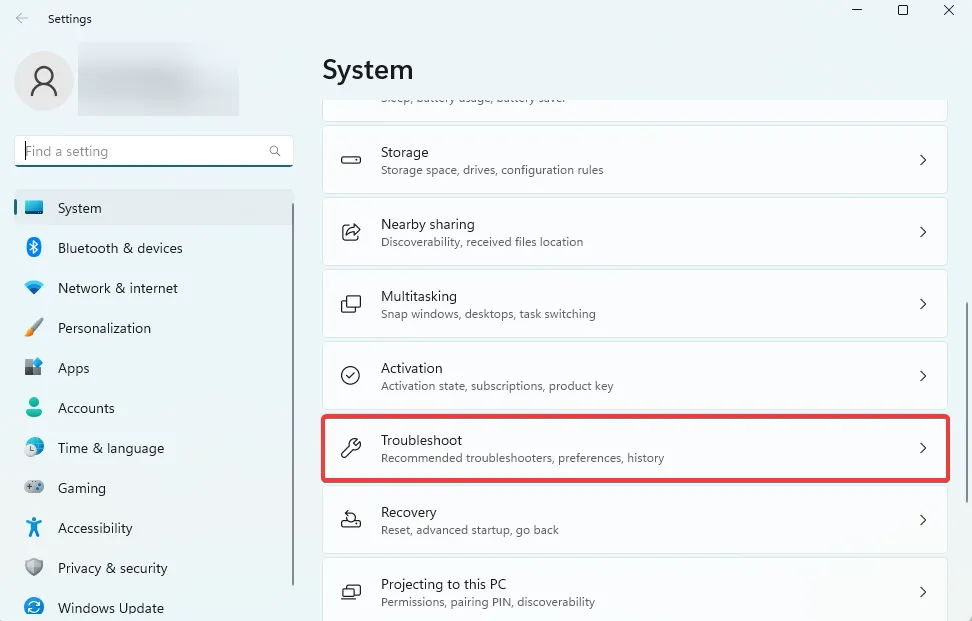
- 기타 문제 해결사 를 선택합니다 .
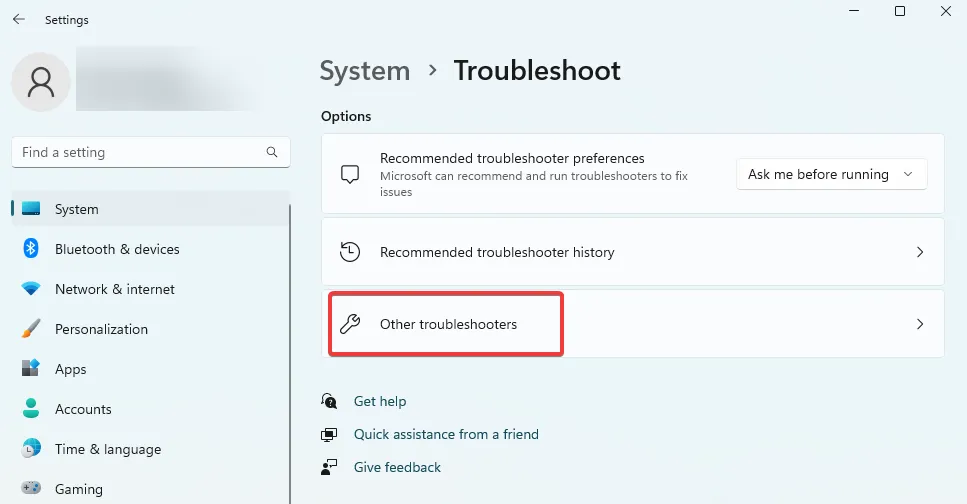
- 네트워크 및 인터넷 실행 버튼을 클릭합니다 .
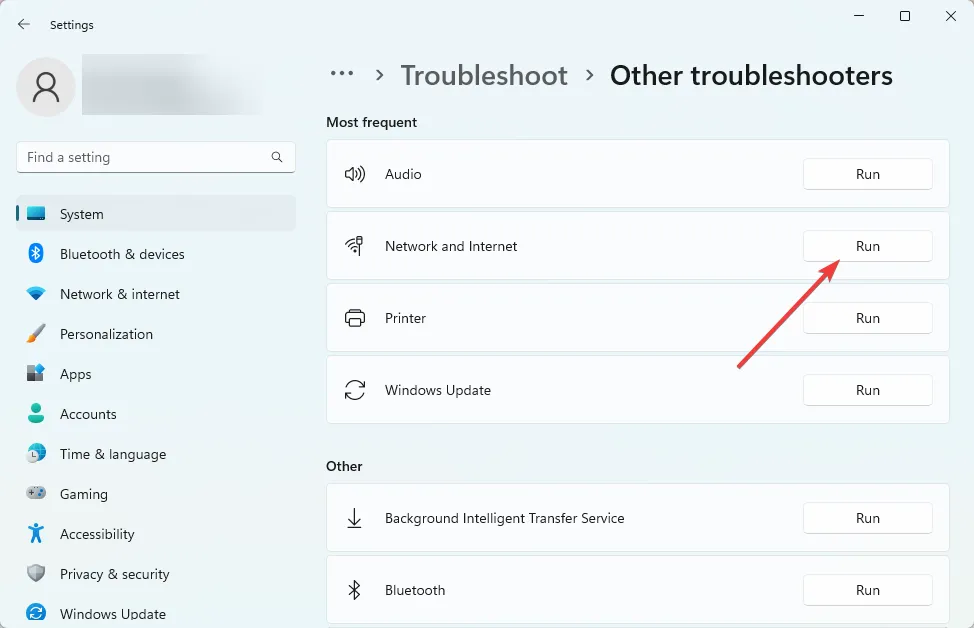
- 마지막으로 권장 사항을 적용하고 필요한 경우 컴퓨터를 다시 시작한 다음 0x8007232A 오류가 수정되는지 확인합니다.
2. 방화벽을 통한 키 관리 서비스 허용
- 시작 메뉴를 누르고 방화벽을 입력한 다음 Windows 방화벽을 통해 앱 허용을 클릭합니다 .
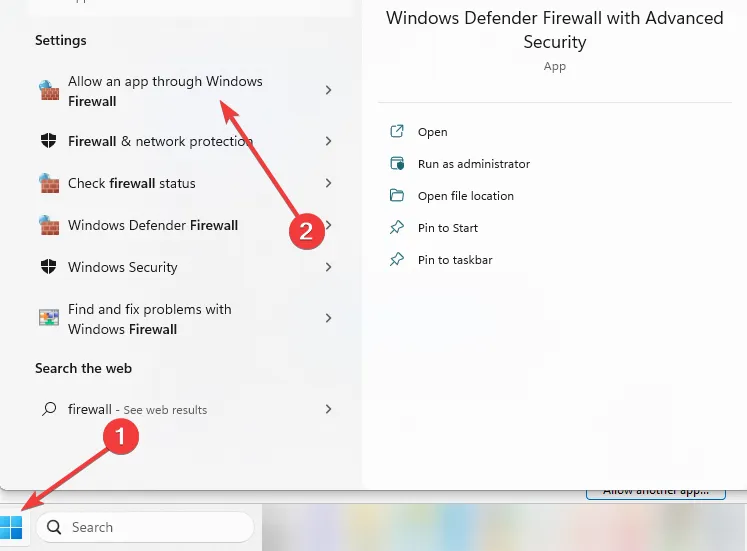
- 설정 변경 버튼을 클릭 하고 아래에서 다른 앱 허용을 클릭합니다.
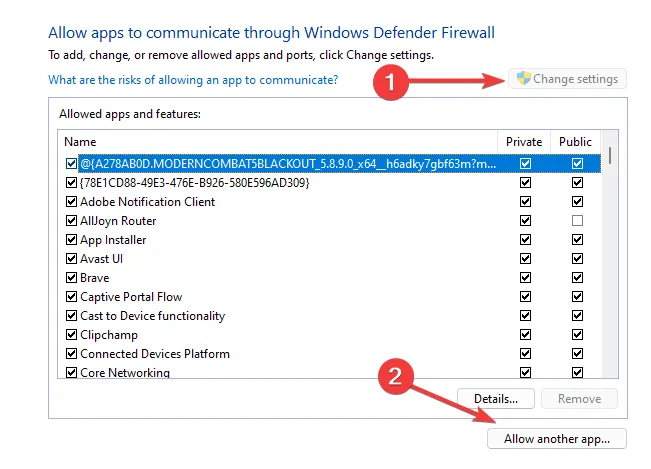
- 찾아보기 버튼을 클릭한 다음 아래 경로로 이동하여 sppsvc.exe (Microsoft 제품의 소프트웨어 라이선스 관리를 담당함)를 선택합니다.
C:\Windows\System32\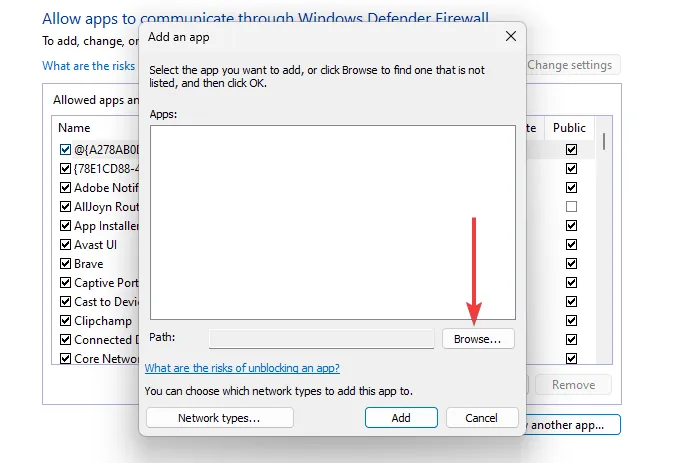
- 마지막으로 추가를 클릭한 다음 확인을 클릭합니다 .
또는 아래 단계에 따라 KMS용 새 포트를 생성할 수 있습니다.
- 시작 메뉴를 누르고 방화벽을 입력한 다음 고급 보안이 포함된 Windows 방화벽을 클릭합니다 .

- 왼쪽 창에서 인바운드 규칙을 선택 하고 오른쪽에서 새 규칙을 클릭합니다.
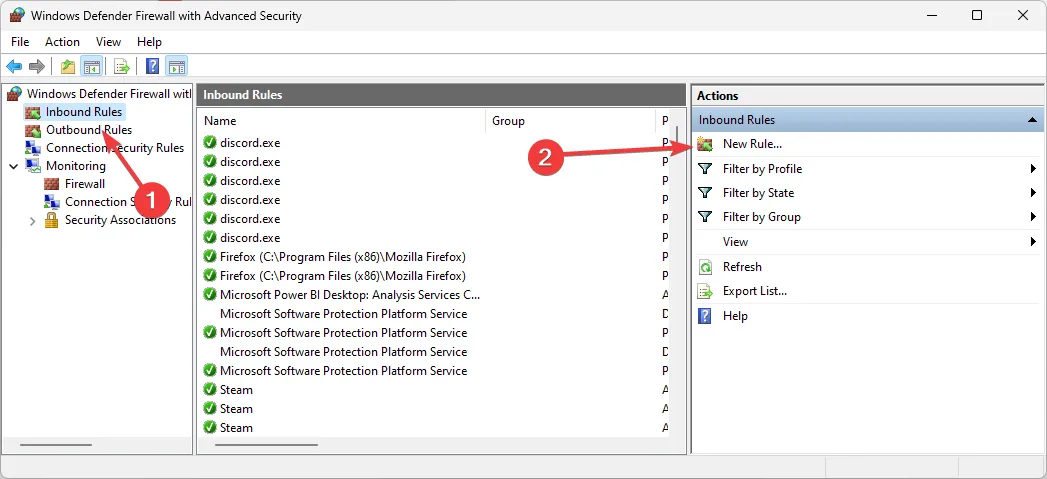
- 포트를 선택 하고 다음을 클릭합니다.

- 특정 로컬 포트 상자 에 1688을 입력하고 다음을 클릭합니다 .
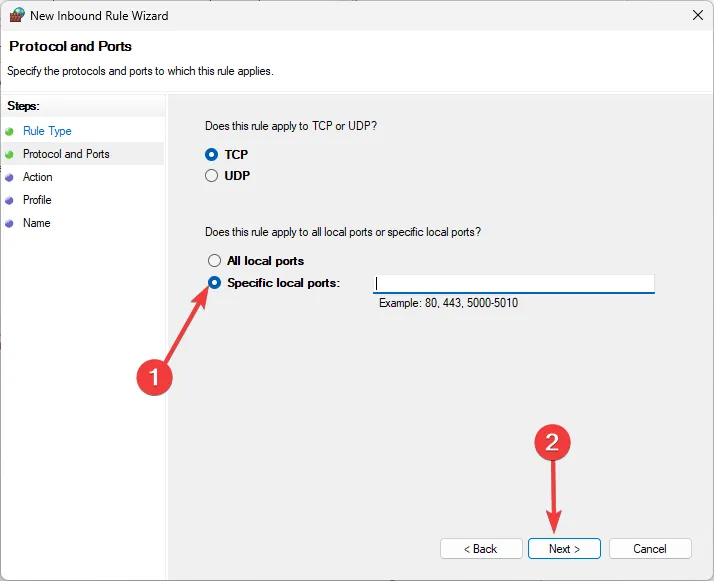
- 연결 허용을 선택 하고 다음을 클릭합니다.

- 다음을 다시 클릭한 다음 이름 상자에 TCP-1688을 입력 하고 마침을 클릭합니다.
3. 인터넷용 KMS 호스트 서버 확인
- + 를 눌러 실행 대화 상자를 엽니다 .WindowsR
- cmd를 입력 하고 Ctrl + Shift +를 눌러 Enter 관리자 권한으로 명령 프롬프트를 엽니다.
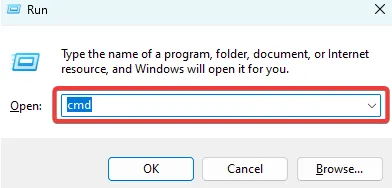
- 아래 스크립트를 입력하고 를 누르십시오 Enter.
nslookup kms.windows.com
- IP 주소가 표시되어야 합니다. 그러나 표시되지 않으면 KMS 호스트 서버가 인터넷에 연결되지 않은 것이므로 Microsoft 지원에 문의할 수 있습니다.
위의 솔루션 중 하나를 사용하여 성공해야 합니다. 특정 순서로 작성하지 않았으므로 가장 적절해 보이는 순서대로 시도해야 합니다.
극단적인 상황에서는 컴퓨터를 공장 초기화하는 것을 고려할 수 있습니다 . 그러나 이로 인해 일부 중요한 파일이 손실될 수 있습니다.
이것이 이 안내서의 전부입니다. 0x8007232A 오류를 해결한 솔루션을 알려주세요.


답글 남기기